Питання
Проблема: як виправити код помилки 0x800704ec під час увімкнення Windows Defender?
Я не можу ввімкнути Windows Defender. Сьогодні я намагався зробити це багато разів, але марно, тому що всі спроби призводять до коду помилки 0x800704ec. Насправді, я трохи хвилююся, оскільки мій комп’ютер зараз повністю незахищений. Не могли б ви допомогти?
Вирішена відповідь
Код помилки 0x800704ec — це офіційне сповіщення Windows, яке може з’явитися в будь-якій версії ОС Windows, коли користувач ПК намагається ввімкнути Windows Defender.
[1] Як повідомляли люди, значок Windows Defender сірий і викликає спливаюче вікно про помилку, коли натискаєте його та вибираєте Увімкнути.Найпоширенішою причиною появи 0x800704ec у Windows 10 є встановлена антивірусна програма, така як Avast або AVG. Спочатку Windows Defender називався Microsoft Security Essentials і був програмою для завантаження для Windows XP, а пізніше був включений до Windows Vista і Windows 7. Після виходу Windows 8 програмне забезпечення перетворилося на вбудовану програму для захисту від шкідливих програм, яка постійно працює у фоновому режимі системи.
Однак якщо Центр безпеки виявляє іншу антивірусну програму, Windows Defender автоматично вимикається і залишатиметься таким, доки сторонній антивірус не буде видалено. Тому, якщо ви нещодавно встановили Avast, Norton, Malwarebytes або будь-яке інше антивірусне програмне забезпечення, вам слід або забудьте про використання Windows Defender або вимкніть сторонній антивірус, щоб виправити код помилки 0x800704ec повністю.
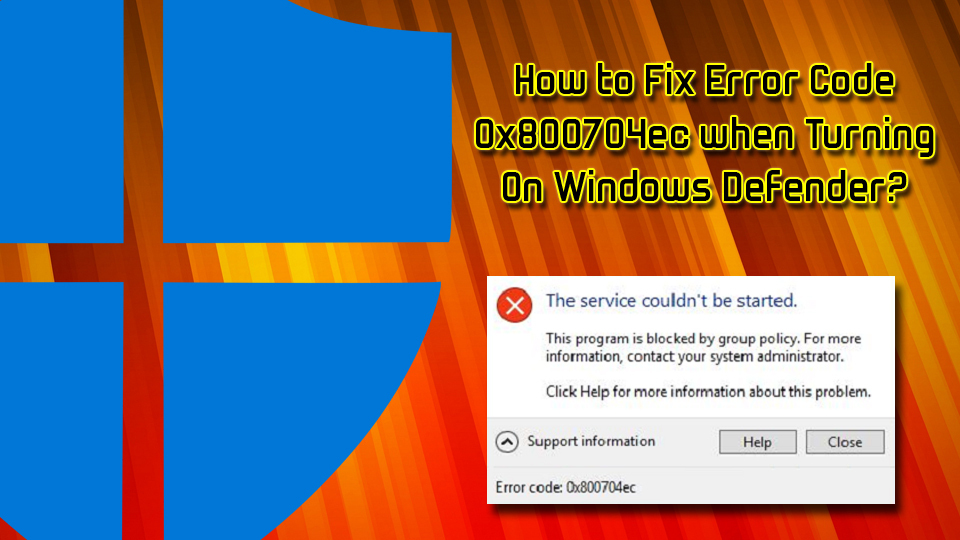
Однак якщо ви не використовуєте додаткову програмну утиліту, то причиною може бути неправильна групова політика[2] налаштування або пошкоджені системні файли. У деяких випадках повідомлення про помилки можуть бути викликані шкідливим програмним забезпеченням, яке непомітно потрапляє на комп’ютер. Віруси можуть проявляти такі симптоми:
- Уповільнення роботи комп'ютера;
- Збій, заїкання, відставання[3] ігри та повільне програмне забезпечення;
- Часті BSoDs;[4]
- Збільшене використання CPU/GPU;
- Збільшена кількість реклами.
Тим не менш, певні хробаки або трояни взагалі не видають жодних ознак чи симптомів, але викликають різні повідомлення про помилки, які можуть вважатися викликаними чимось іншим. Тому ми радимо користувачам сканувати свій пристрій за допомогою ReimageПральна машина Mac X9. Цей інструмент може захистити будь-яку машину від шкідливих програм, а також відновити пошкоджені програмні компоненти.
Це відео містить усі необхідні методи для виправлення цієї помилки:
Виправлення 1. Вимкніть/видаліть сторонній антивірус
Щоб відремонтувати пошкоджену систему, необхідно придбати ліцензійну версію Reimage Reimage.
Як ми вже зазначали, перш за все, перевірте, чи на вашому комп’ютері запущено більше одного антивірусного програмного забезпечення. Якщо ви встановили антивірусну програму стороннього розробника деякий час тому, то не дивно, чому ви не можете ввімкнути Windows Defender прямо зараз. Щоб виправити помилку 0x800704ec, видаліть із системи сторонній антивірус. Для цієї мети можна використовувати або ReimageПральна машина Mac X9 або зупиніть процес антивірусу за допомогою диспетчера завдань, а потім видаліть його з панелі керування «Установка/видалення програм»:
- Відкрийте антивірусну програму Avast
- У верхньому правому куті натисніть на Меню кнопку та виберіть Налаштування
- Потім виберіть Вирішення проблем
- Знайдіть і зніміть прапорець за адресою Увімкніть модуль самозахисту Avast
- Натисніть добре а потім підтвердіть, натиснувши Так
- Натисніть Ctrl+ Shift + Esc
- Знайдіть і клацніть правою кнопкою миші програмне забезпечення безпеки та виберіть Завершити завдання
- У вікні пошуку введіть Програми та функції
- Прокрутіть униз до програмного забезпечення безпеки та натисніть Видалити
- Перезапустіть свій ПК
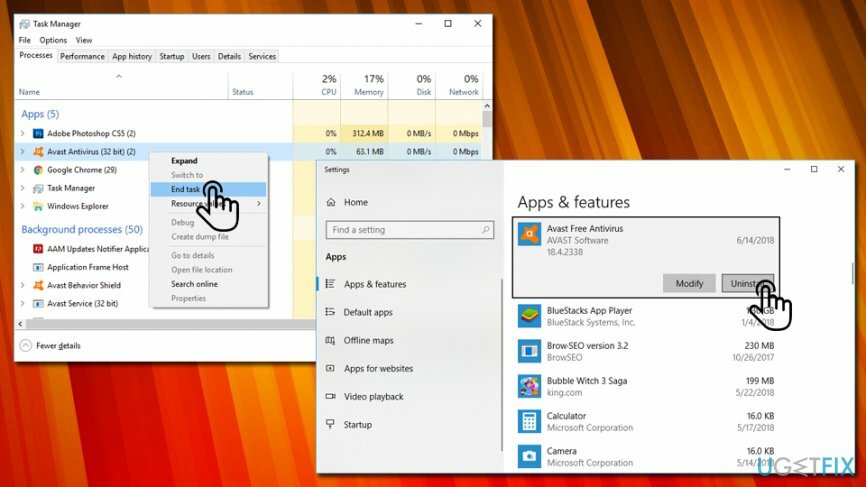
Виправити 2. Використовуйте редактор реєстру
Щоб відремонтувати пошкоджену систему, необхідно придбати ліцензійну версію Reimage Reimage.
- У вікні пошуку на панелі завдань введіть regeditі натисніть Введіть.
- Використовуючи ліву панель, перейдіть до HKey_Local_Machine\\Software\\Policies\\Microsoft\\Windows Defender Місцезнаходження.
- Знайти Вимкніть антишпигунське програмне забезпечення ключ і видалити його значення. Для цього вам потрібно двічі клацнути на REG –DWORD і встановити його значення 0.
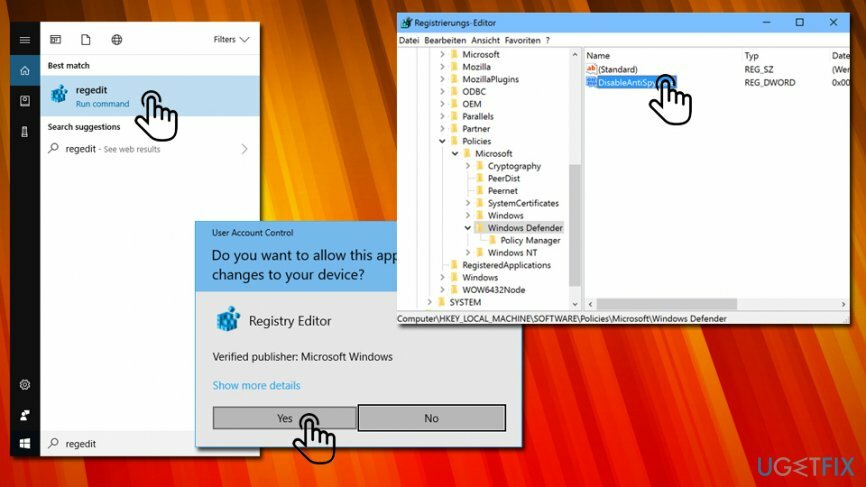
Виправити 3. Змініть налаштування групової політики
Щоб відремонтувати пошкоджену систему, необхідно придбати ліцензійну версію Reimage Reimage.
- Увійдіть у свій обліковий запис як адміністратор.
- Після завершення введіть gpedit.mscі натисніть Введіть.
- Натисніть Політика щодо локальних комп’ютерів і виберіть Адміністративні шаблони.
- Потім виберіть Компоненти Windows і відкритий Захисник Windows.
- Виберіть Захисник Windows і двічі клацніть Вимкніть Windows Defender параметр на правій панелі.
- У щойно відкритому вікні натисніть Вимкнути.
- Нарешті натисніть добре щоб зберегти зміни.
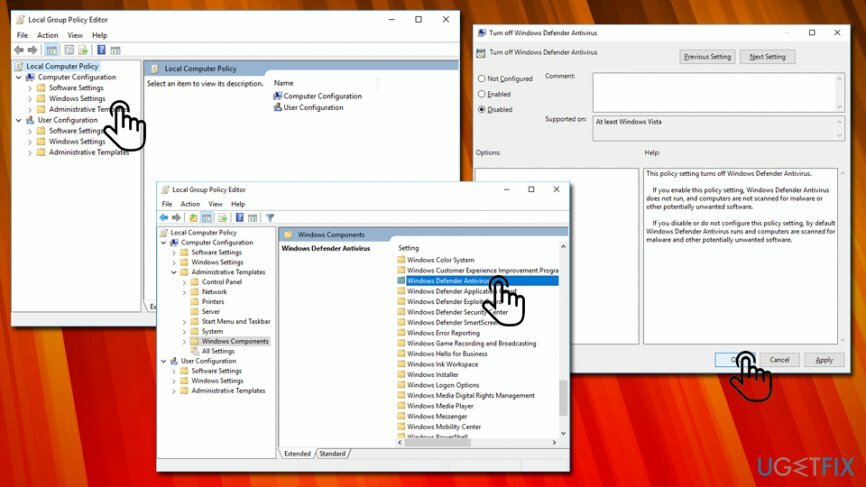
Виправити 4. Оптимізуйте систему
Щоб відремонтувати пошкоджену систему, необхідно придбати ліцензійну версію Reimage Reimage.
Пошкоджені або пошкоджені системні файли є найпоширенішою проблемою, яка ініціює помилки, такі як 0x800704ec. Тому доцільно перевірити та виправити неправильні файли Windows, запустивши інструмент sfc / scannow та DISM:
- Натисніть Клавіша Win + X і виберіть Командний рядок (адміністратор).
- Тип sfc /scannow команду і натисніть Введіть.
- Потім введіть такі команди та щоразу натискайте Enter:
DISM.exe /Online /Cleanup-image /Scanhealth
DISM.exe /Online /Cleanup-image /Restorehealth - Закрийте командний рядок і перезавантажте систему.
Виправляйте свої помилки автоматично
Команда ugetfix.com намагається зробити все можливе, щоб допомогти користувачам знайти найкращі рішення для усунення їхніх помилок. Якщо ви не хочете боротися з методами ручного ремонту, скористайтеся автоматичним програмним забезпеченням. Усі рекомендовані продукти перевірені та схвалені нашими професіоналами. Нижче наведено інструменти, які можна використовувати, щоб виправити помилку:
Пропозиція
зробіть це зараз!
Завантажити виправленняЩастя
Гарантія
зробіть це зараз!
Завантажити виправленняЩастя
Гарантія
Якщо вам не вдалося виправити помилку за допомогою Reimage, зверніться по допомогу до нашої служби підтримки. Будь ласка, повідомте нам усі деталі, які, на вашу думку, ми повинні знати про вашу проблему.
Цей запатентований процес ремонту використовує базу даних з 25 мільйонів компонентів, які можуть замінити будь-який пошкоджений або відсутній файл на комп’ютері користувача.
Щоб відремонтувати пошкоджену систему, необхідно придбати ліцензійну версію Reimage інструмент для видалення шкідливих програм.

Приватний доступ до Інтернету це VPN, який може перешкодити вашому Інтернет-провайдеру, уряд, а також треті сторони від відстеження вашої інформації в Інтернеті та дозволять вам залишатися повністю анонімними. Програмне забезпечення надає виділені сервери для торрентів і потокової передачі, забезпечуючи оптимальну продуктивність і не сповільнюючи роботу. Ви також можете обійти географічні обмеження та переглядати такі сервіси, як Netflix, BBC, Disney+ та інші популярні потокові сервіси без обмежень, незалежно від того, де ви знаходитесь.
Атаки зловмисного програмного забезпечення, зокрема програм-вимагачів, є найбільшою небезпекою для ваших фотографій, відео, робочих чи навчальних файлів. Оскільки кіберзлочинці використовують надійний алгоритм шифрування для блокування даних, його більше не можна використовувати, доки не буде сплачений викуп у біткойнах. Замість того, щоб платити хакерам, ви повинні спочатку спробувати використовувати альтернативу одужання методи, які можуть допомогти вам відновити хоча б частину втрачених даних. Інакше ви також можете втратити свої гроші разом із файлами. Один з найкращих інструментів, який може відновити хоча б частину зашифрованих файлів – Data Recovery Pro.